电脑重装系统教程(一步步教你如何重新安装操作系统)
170
2025 / 06 / 26
重装系统是解决电脑出现各种问题的有效方法之一,本文将详细介绍如何以win8重装系统,帮助读者轻松解决电脑问题。
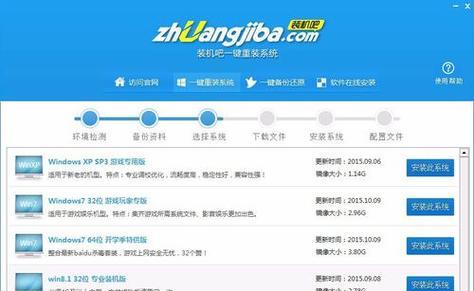
一、备份数据:保护重要文件及个人数据
在重装系统前,首先需要备份所有重要文件和个人数据,包括文档、照片、音乐等。将这些数据复制到外部存储设备或云存储空间中,确保数据不会丢失。
二、获取安装介质:选择合适的win8安装介质
在进行重装系统之前,需要准备一个win8的安装介质,可以是安装光盘或者U盘。如果没有安装介质,可以从官方网站上下载win8的ISO镜像文件,并使用专业的刻录软件将镜像文件制作成安装光盘或U盘。

三、进入BIOS设置:设置启动优先级
重启计算机后,按下相应的按键进入BIOS设置界面,如DEL或F2。在BIOS设置中,将启动顺序调整为首先从光驱或U盘启动,确保计算机能够从安装介质启动。
四、安装系统:按照向导完成安装
将准备好的安装光盘或U盘插入计算机后,重启计算机。按照屏幕上的提示进行操作,选择合适的语言、时区等设置,然后点击“安装”按钮开始安装系统。在安装过程中,按照向导逐步完成系统的安装。
五、选择分区:创建系统分区
在安装过程中,需要选择系统的分区。可以选择将整个硬盘作为系统分区,也可以选择将硬盘分为多个分区。建议将系统与数据分开,以便日后管理和维护。
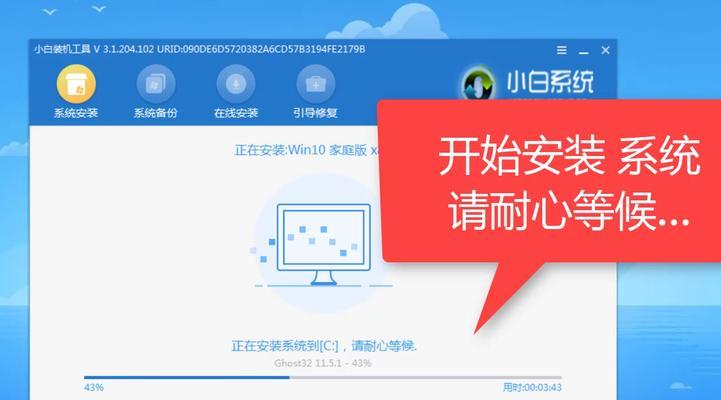
六、格式化硬盘:清除旧系统及数据
在选择分区后,需要对选中的分区进行格式化操作,清除旧系统及数据。在提示框中确认并点击“格式化”按钮,等待格式化过程完成。
七、系统安装:等待系统文件复制
在格式化完成后,系统会自动开始复制安装文件,并根据硬件配置进行相应的设置。这个过程需要一定的时间,请耐心等待。
八、系统配置:设置语言、用户名等
当文件复制完成后,系统将自动重启,并进入系统配置阶段。在这个阶段,需要设置语言、时区、用户名等相关信息,确保系统能够按照个人偏好进行定制。
九、更新驱动:安装最新的硬件驱动
系统配置完成后,需要及时更新计算机硬件的驱动程序,确保系统能够正常运行。可以通过设备管理器或官方网站下载最新的驱动程序,然后按照向导进行安装。
十、安装常用软件:恢复常用工具和应用程序
在系统驱动安装完成后,可以开始安装常用的软件,包括浏览器、办公套件、媒体播放器等。这些软件将帮助您恢复日常使用的工具和应用程序。
十一、恢复数据:将之前备份的数据复制回计算机
在完成系统和软件的安装后,可以将之前备份的数据复制回计算机。将之前备份的数据复制到相应的文件夹中,确保数据完整且可访问。
十二、安全防护:安装杀毒软件和防火墙
重装系统后,需要及时安装杀毒软件和防火墙等安全防护工具,确保计算机能够免受病毒和网络攻击的威胁。
十三、优化系统:清理垃圾文件和优化设置
重装系统后,可以通过清理垃圾文件、优化设置等方式提升系统的性能。可以使用专业的系统优化工具进行操作,清理无用文件、优化注册表等。
十四、恢复个人设置:还原个人偏好和自定义设置
在系统优化完成后,可以开始恢复个人设置,包括桌面背景、屏幕保护程序等。根据个人喜好进行定制,让计算机更符合个人需求。
十五、轻松完成win8系统重装
通过以上步骤,你可以轻松地以win8重装系统。重装系统能够解决电脑出现的各种问题,让计算机重新焕发活力,提升使用体验。记得在操作前备份重要数据,并及时安装安全防护软件,保障计算机安全。
